Envi de changer de service de musiques en streaming, entre Deezer et Spotify, sans vouloir perdre une seule musique ni une seule liste de lecture ? Ou souhaitez-vous vous joindre à Deezer ou à Spotify pour accéder aux musiques qui ne sont pourtant disponibles que sur une seule plateforme ? Vous vous demandez donc sûrement donc commencer faire pour transférer des listes de lecture de Deezer vers Spotify, ou vice versa, sans avoir à perdre trop de temps et d’énergie.
Méthode 1 : Transférer des listes de lecture Spotify vers Deezer avec TunemyMusic
TunemyMusic est un outil de transfert de musiques en ligne gratuit, conçu pour les utilisateurs de la version gratuite et de la version Premium de Spotify, pour leur permettre de transférer des listes de lecture de Spotify vers Deezer, Apple Music ou d’autres services. Avec TunemyMusic, vous pourrez transférer des listes de lecture Spotify vers Deezer juste en 4 étapes : ajouter les musiques d’origine, choisir les listes de lecture, sélectionner l’emplacement de destination et lancer le processus de transfert. Pour cela, suivrez les étapes détaillées ci-dessous.
Étape 1 : Allez sur TunemyMusic avec un navigateur Internet, puis cliquez sur le bouton « Commencer maintenant », ajoutez-y ensuite vos musiques Spotify. Connectez-vous à votre compte Spotify si demandé. Après cela, vous pouvez passer à l’étape suivante.
Étape 2 : Il est maintenant temps de passé au transfert de listes de lecture. Sélectionnez les listes de lecture que vous voulez transférer vers votre Deezer, puis cliquez sur « Sélectionner la destination ».
Étape 3 : Après avoir sélectionné Spotify, vous aurez besoin de sélectionner la plateforme musical de destination. Ici, veuillez sélectionner Deezer en tant que destination. Veuillez vous assurer que vous êtes bien connecté à votre compte Deezer. Après cela, cliquez sur le bouton « Commencer de transfert de musiques ».
Patientez quelques minutes et vous pourrez déplacer les listes de lecture Spotify vers Deezer.
Méthode 2 : Utiliser Mooval pour convertir des listes de lecture Spotify vers Deezer
Outre TunemyMusic, il y a également un autre outil de transfert de musique appelé Mooval qui peut vous aider à transférer des listes de lecture entre Spotify et Deezer. Cela vous permettra de synchroniser facilement les listes de lecture Spotify vers Deezer, en juste 2 étapes. Allons-y et voyons comment faire.
Étape 1 : Allez sur le site web Mooval, puis sélectionnez Spotify en tant que source de musiques et Deezer en tant que destination de musiques. Cliquez ensuite sur le bouton « Se connecter » pour vous connecter à votre compte Spotify et votre compte Deezer.
Étape 2 : Lorsque les connexions seront établies, jetez un coup d’œil dans la liste affichée à l’écran. Assurez-vous d’avoir bien cocher vos listes de lecture avant de commencer le transfert de musiques. Cliquez sur le bouton de transfert pour compléter le processus.
Méthode 3 : Télécharger et transférer des listes de lecture Spotify vers Deezer avec TuneFab
Dans les parties précédentes, nous vous avons présenté une liste de méthodes pouvant vous aider à transférer des listes de lecture Spotify vers Deezer ou autre. Ici, nous aimerions vous présenter une autre méthode de transfert de liste de lecture Spotify vers Deezer qui est très pratique — TuneFab Convertisseur Spotify, qui vous permettra de télécharger des listes de lecture Spotify, sans perte de qualité, vers les formats de fichiers audio populaires (comme les formats MP3, AAC, FLAC et WAV). Découvrez ici, comment vous pouvez faire pour choisir le format de fichier MP3 en tant que format de sortie et comment charger les fichiers MP3 des musiques Spotify vers le site web Deezer.
Étape 1 : Démarrer TuneFab Convertisseur Spotify
Cliquez sur le bouton de téléchargement pour installer TuneFab Convertisseur Spotify. Après l’installation sur votre ordinateur, vous pourrez accéder automatiquement à l'interface d'accueil comme ci-dessous.
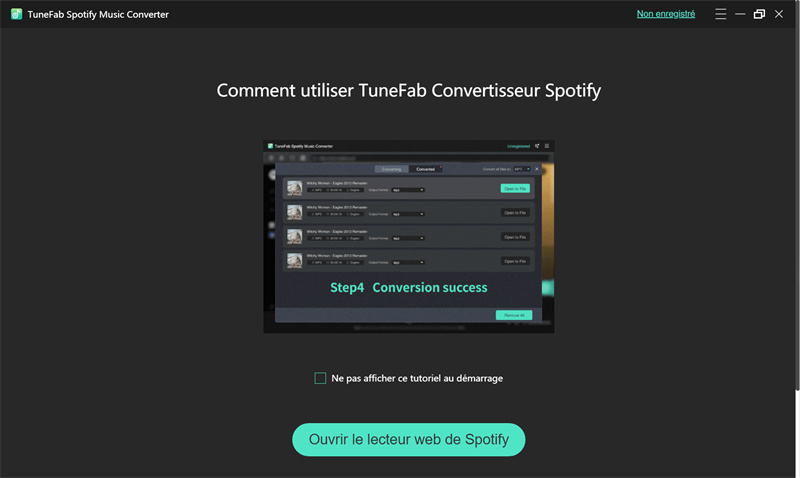
Étape 2 : Accéder au compte Spotify et ouvrir la liste de lecture
Avec TuneFab Spotify Music Converter, vous n’avez pas besoin de télécharger l’application Spotify au bureau car la page « Spotify Web Player » est déjà intégrée au logiciel. Ainsi, vous pouvez accéder directement à votre compte Spotify sur TuneFab pour qu’il lise vos listes de lecture Spotify.
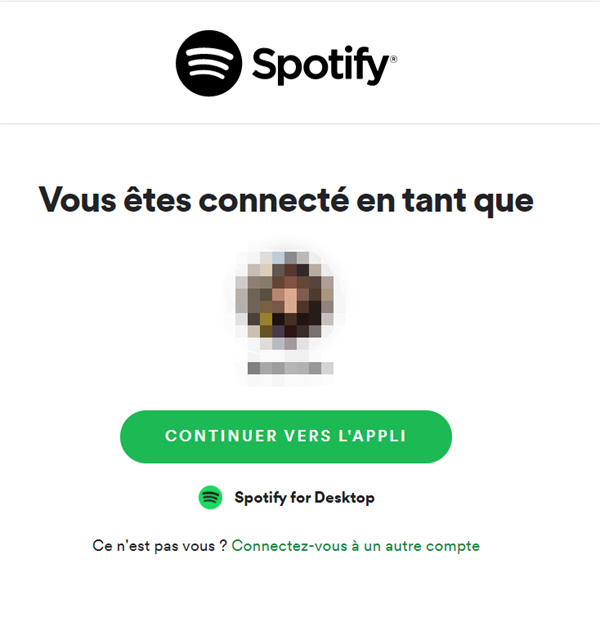
Une fois bien accédé au compte Spotify sur TuneFab, vous y verrez l’interface normale de la page « Spotify Web Player » sauf une addition de l’icône « Conversion » à droit de la fenêtre. Au déplacement de votre souris sur l’icône s’affichera la phrase « Veuillez ouvrir une liste de lecture ». Et là, à vous d’ouvrir la liste de lecture où contiennent vos chansons à convertir.

Étape 3 : Ajouter des paramètres de fichiers de sortie
Pour commencer, changez le format de sortie. Pour cela, allez dans « Menu » > « Paramètres » > « Avancé » et sélectionnez le format de fichiers audio que vous voulez obtenir (MP3, M4A, WAV ou FLAC). En termes général, le format MP3 est celui qui est le plus utilisé. Vous avez également la possibilité de changer la fréquence d’échantillonnage et le débit binaire, avant de commencer la conversion. Si besoin, allez dans « Général » et cliquez sur le bouton permettant de modifier le dossier de sortie.

Étape 4 : Convertir des musiques Spotify en MP3
Cliquez sur le bouton « Tout convertir » pour démarrer le processus de conversion de musiques Spotify. Si vous avez beaucoup de musiques, ne vous inquiétez pas trop, le programme est capable de faire des conversions par lot. Une fois que les conversions seront terminées, vous pourrez cliquer sur le bouton « Converti(e) » pour voir si des musiques ont été oubliés ou non.

Étape 5 : Charger des musiques Spotify converties sur Deezer
Une fois que ce sera fait, vous pourrez avoir accès à deezer.com sur votre ordinateur (pour cette étape, un compte premium est nécessaire) > cliquez sur « Ma musique » > cliquez sur l’onglet « Plus » > cliquez sur « Mon MP3 » > sélectionnez les fichiers MP3 téléchargés sur votre ordinateur pour pouvoir charger les listes de lecture Spotify vers Deezer.
Et c’est tout ce que vous devez savoir sur comment transférer des listes de lecture à partir de Spotify vers Deezer. N’était-ce pas là facile et utile ? Si oui, alors n’hésitez pas à partager cet article avec vos amis, en cliquant sur le bouton « + » se trouvant dans la barre latérale. Et si vous rencontrez des problèmes en utilisant Spotify, faites-nous-en part. Merci pour votre lecture ! À la prochaine !
4.3 / 5 (basée sur 72 notes)
All-in-One Music Converter Téléchargez toute la musique en streaming hors ligne
Convertisseur SoundCloud Téléchargez SoundCloud Music en MP3
Spotify Music Converter Convertir les chansons Spotify Ogg en MP3
 Amazon Music Converter
Télécharger Amazon Music
Prime/Illimité/HD
Amazon Music Converter
Télécharger Amazon Music
Prime/Illimité/HD
Apple Music Converter Convertir Apple Music en MP3
YouTube Music Converter Téléchargez YouTube Music en MP3
Deezer Music Converter Convertir les listes de lecture Deezer en MP3
Audible Converter Convertir Audible AA/AAX protégé en MP3





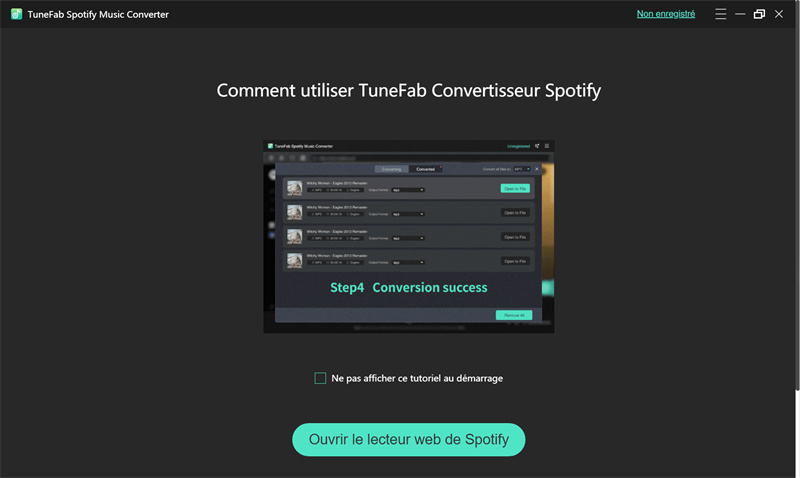
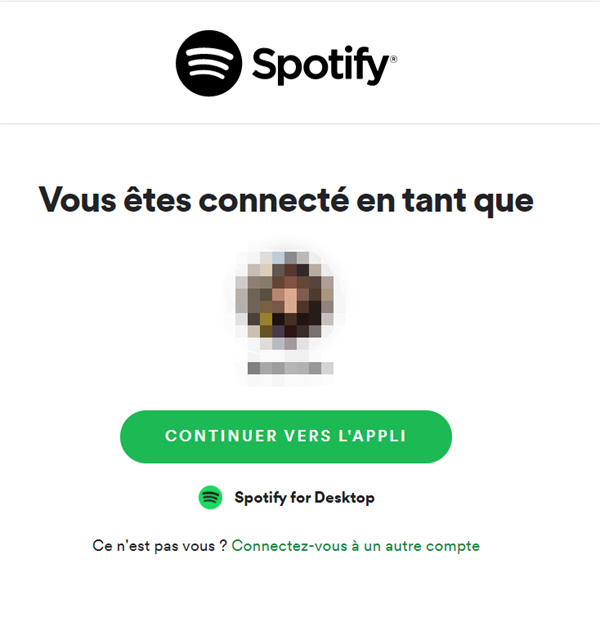









Commentaires(0)